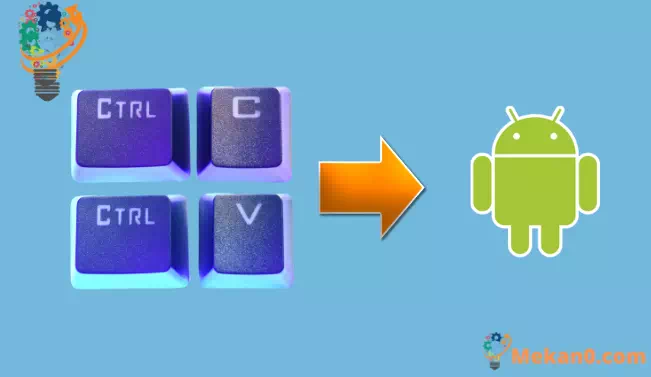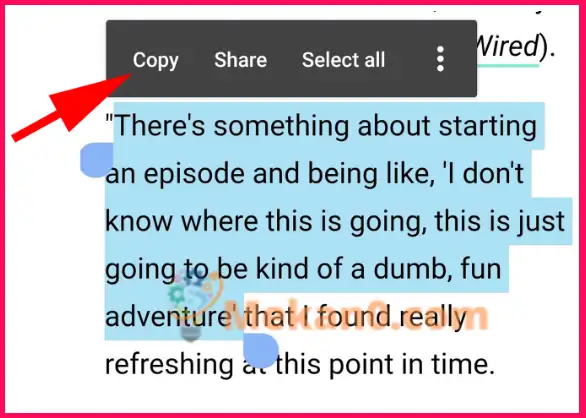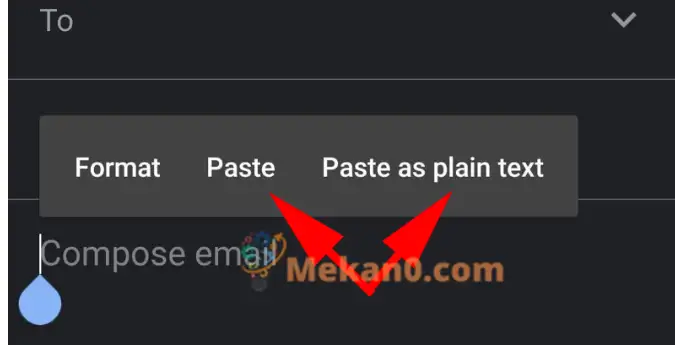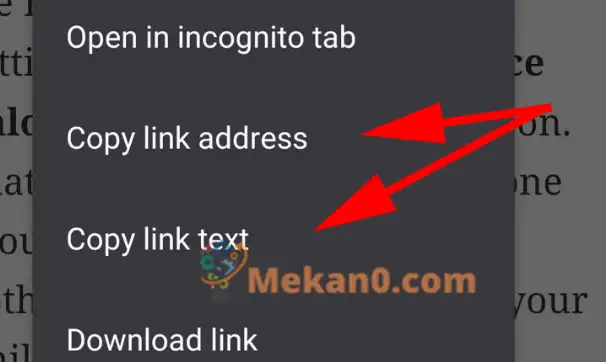Sužinokite, kaip kopijuoti ir įklijuoti tekstą, nuorodas ir daugiau „Android“ telefone arba planšetiniame kompiuteryje.
Galimybė kopijuoti ir įklijuoti tekstą yra pagrindinė kompiuterių funkcija, kuri egzistuoja dešimtmečius. Jei norite, ši funkcija taip pat pasiekiama jūsų telefone ir planšetiniame kompiuteryje, tačiau gali būti neaišku, kaip ja naudotis.
Mes parodome paprastą būdą nukopijuoti ir įklijuoti dalykus „Android“.
Kaip kopijuoti tekstą „Android“.
Jei esate tinklalapyje ar el. laiške arba ekrane matote beveik bet kokį tekstą, kuris nėra nuotraukos ar vaizdo dalis, galite jį nukopijuoti. Jei norite greitai gauti telefono numerį, vardą ar kitą teksto dalį, tai padaryti labai paprasta. Bakstelėkite ir palaikykite tekstą, kurį norite kopijuoti, ir pamatysite kūrėjus mėlynai. Paspauskite ir palaikykite kairę, tada vilkite jį į srities, kurią norite pasirinkti, pradžią. Spustelėkite ir palaikykite dešinę raidę ir perkelkite ją į paskutinę raidę, kurią norite įtraukti.
Kai kuriais atvejais būtent ten, kur paliesite ir palaikysite, bus pasirinktas tik žodis, nuoroda arba skaičius, kurį norite kopijuoti, todėl redaguoti nereikia.
Kai norėsite paryškinti visą tekstą, atleiskite ir bakstelėkite Parinktis kopija slankiajame laukelyje virš teksto.
Kaip įklijuoti tekstą „Android“.
Kai nukopijuosite tekstą, jis bus jūsų mainų srityje. Jis liks ten, kol būsite pasirengę jį įterpti į kitą programą, tačiau atminkite, kad jis bus pakeistas, jei tuo tarpu nukopijuosite ką nors kita.
Perjunkite į programą, kurioje ketinate įklijuoti tekstą, pvz., „Gmail“ arba „Whatsapp“, tada spustelėkite ten, kur norite. Jei el. laiške spustelėkite tuščią sritį ir vėl turėtumėte pamatyti slankiojantį langelį, bet šį kartą turite paliesti lipnus Jei norite išlaikyti tą patį formatą, koks buvo iš pradžių, arba naudokite Įklijuoti kaip paprastą tekstą l Tiesiog įveskite žodžius ir figūras, kurias nukopijavote.
Daugeliu atvejų reikia spustelėti lauką arba teksto laukelį, kuriame bus tekstas, ir pamatysite parinktys. Jei ne, bakstelėkite ir palaikykite šiek tiek ilgiau.
Kaip nukopijuoti ir įklijuoti nuorodą „Android“.
Nuorodos tvarkomos šiek tiek kitaip, nes yra speciali parinktis, kurią galite naudoti norėdami jas kopijuoti. Atidarykite dokumentą arba tinklalapį, kuriame galima rasti nuorodą, tada spustelėkite ir palaikykite nuorodą, kol pasirodys meniu. Yra dvi pagrindinės parinktys:
Nukopijuokite nuorodos adresą Jis paims svetainės kanoninį URL ir įdės jį į mainų sritį. Tai reiškia, kad kai įklijuosite jį į bet ką, pamatysite visą https://www.mekan0.com. Tai naudinga, jei norite įklijuoti tai į savo naršyklę ir eiti į puslapį arba bendrinti kelionės tikslą su draugu žinute ar el. paštu.
Kitas variantas yra Nukopijuokite nuorodos tekstą , kuri paims tik tuos žodžius, kuriuos matote ekrane. Tai gali būti naudinga, jei rodomas trumpas svetainės adresas arba pateikiama išsami informacija, kurią jums gali būti naudinga įtraukti į dokumentą.
Bet kuriuo atveju nuorodos įklijavimo būdas iš esmės yra toks pat kaip teksto įklijavimas. Taigi suraskite, kur norite įdėti nuorodą, bakstelėkite ir palaikykite ekraną, kol pasirodys slankiosios parinkčių laukelis, tada pasirinkite lipnus .